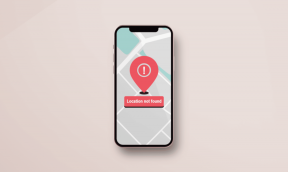Како да окренете камеру док снимате видео записе на Андроид-у, иПхоне-у
Мисцелланеа / / December 02, 2021
Прошла су времена када је снимање видео записа било главни задатак. Заборавите на видео записе, чак је и снимање слика било гломазно. Захваљујући технологији која се стално развија, сада смо у могућности снимите професионалне фотографије и видео с толико лакоће, и то директно са наших телефона.

Међутим, постоји једна област у којој још увек нисмо успели да напредујемо. Говорим о могућности коришћења обе камере, предње и задње, у исто време за снимање видео записа. У ствари, не можете чак ни да окренете камеру док снимате.
Многи телефони вам омогућавају да снимите двоструке слике где се слике снимају са предње и задње камере у исто време. Међутим, не можете да мењате камере док снимате видео и на Андроид-у или на иПхоне-у.
Питање
У суштини, када особа почне да снима видео, нема опције да окрене камеру док још увек снимате. Дакле, ако желите овакву функцију, апликације друштвених медија као што су Инстаграм и Снапцхат могу вам прискочити у помоћ.
Међутим, пошто су ове апликације ограничене само на снимање 15-20 секунди видеа у једном потезу, мораћете да снимите више видео записа.
Трик укључује два главна корака - креирајте више видео записа користећи апликације друштвених медија, а затим их спојите заједно помоћу апликација за спајање видео записа.
У овом посту смо дали детаљна упутства за креирање таквих видео записа.
Креирајте видео записе помоћу друштвених апликација
Пошто матична апликација за камеру не подржава окретање, можете да користите апликације као што су Инстаграм, Фацебоок Мессенгер или Снапцхат да окренете камеру током снимања. Ево корака.
Метод 1: Коришћење Инстаграма
Корак 1: Отворите апликацију Инстаграм на свом Андроид уређају или иПхоне-у. Додирните икону камере која се налази у горњем левом углу да бисте отишли на екран приче.

Корак 2: Додирните опцију Прича да бисте прешли у режим прича.

Корак 3: Сада, ако сте корисник иПхоне-а, држите икону камере и почните да снимате видео. Да бисте окренули камеру, двапут додирните било где на екрану другом руком док држите икону камере.

На Андроид уређајима, окретање камере у уобичајеном режиму приче не функционише. Морате да користите Хандс-фрее режим да бисте снимили свој видео. Дакле, када сте на екрану режима приче, проширите опције на левој страни. Наћи ћете Хандс-фрее. Додирните га. Притисните дугме Сними да бисте започели снимање видео записа.


Када је снимање укључено, двапут додирните било где на екрану да бисте променили камеру. Можете користити Хандс-фрее режим да окренете камеру и на иПхоне уређајима.
4. корак: Када снимите видео, додирните дугме Сачувај да бисте сачували видео на свом уређају.

5. корак: Пошто Инстаграм подржава само 15-секундни видео у Сториес, мораћете да снимите више видео снимака ако желите дужи видео. Знам, знам. То је превише. Али нешто је боље него ништа.
Када имате све видео записе, морате их спојити. Начин да се то уради је дат након Снапцхат методе.
Метод 2: Коришћење Снапцхата
Слично Инстаграму, Снапцхат можете користити и за окретање камере током снимања. Кораци су исти и за иПхоне и за Андроид.
Корак 1: Отворите апликацију Снапцхат и држите икону камере да бисте започели снимање видеа.

Корак 2: Током снимања, двапут додирните било где на екрану да бисте окренули камеру (опет, користећи другу руку).
Корак 3: Када снимите видео, додирните дугме Сачувај да бисте преузели видео на свој телефон. Опет, морате да снимите више видео записа ако желите дужи видео.

Метод 3: Коришћење Фацебоок Мессенгер-а
У апликацији Фацебоок Мессенгер отворите било које ћаскање. Додирните икону камере на дну.

На Андроид-у идите на опцију Видео. Притисните икону Цаптуре да започнете снимање. Затим двапут додирните било где на екрану да бисте окренули камеру. Када завршите са снимањем, додирните икону Сачувај да бисте преузели видео.


На иПхоне-у држите икону Сними да бисте започели снимање. Двапут додирните екран да бисте окренули камеру. Када завршите, додирните икону за чување.
Савет: Проверити 13 савета и трикова да користите Фацебоок Мессенгер као професионалац.
Спојите или спојите видео записе
Када снимите све видео записе, време је да седнете и спојите/спојите их да бисте направили један видео. Ево како да то урадите на Андроид-у и иПхоне-у.
Придружите се видео записима на Андроид-у
У случају да прво желите да исечете видео записе, можете проверити апликације за резање видео записа на Андроиду. Затим да бисте спојили видео записе, морате да преузмете апликацију за уређивање видео записа треће стране која подржава спајање.
Ево неколико апликација које ће вам омогућити да спојите видео записе:
Тимбре: Цут, Јоин, Цонверт Мп3 Аудио & Мп4 Видео
ВЕдит Видео Цуттер и спајање
АндроВид - Видео Едитор

Након преузимања једног од видео снимци који се придружују апликацијама, додирните опцију Јоин/Мерге и изаберите видео записе које желите да спојите. Такође можете да користите уграђени уређивач видео записа на телефону, у случају да подржава спајање видео записа. Затим преузмите коначни видео на свој телефон.
Придружите се видео записима на иПхоне-у
И на иПхоне-у морате да преузмете апликацију за спајање видео записа да бисте спојили видео записе. Једна од апликација коју можете да користите на свом иПхоне-у за спајање видео записа је Видео столар и тример. Проверите наше друге листа апликација које ће вам помоћи у спајању видео записа на вашем иПхоне-у.
Након што се придружите свим малим видео записима, коначно ћете добити свој пуни видео у свој својој слави. Затим можете да делите видео на платформама друштвених медија или у апликацијама за ћаскање.
Савет: Проверавати 5 цоол апликација за уређивање видеа на иПхоне-у.
Бонус савет: Користите апликацију треће стране за окретање камере (само за Андроид)
На Андроид телефону можете да користите апликацију за камеру треће стране да окренете камеру док снимате видео записе.
Преузмите ФлипЦамера Видео Рецордер
Након преузимања, отворите апликацију и притисните икону за снимање да бисте започели снимање. Можете променити резолуцију видеа и прилагодити друге ствари. Да бисте окренули камеру, додирните икону Флип на дну док снимате видео.

Окрени га, прерни га!
Без обзира да ли поседујете ОнеПлус телефон или Редми уређај или Самсунг телефон, горњи трик функционише на свим Андроид уређајима, укључујући Гоогле-ове Пикел уређаје.
Све док паметни телефони не подржавају ову функцију изворно, чини се да је ово једини могући начин да окренете камеру док снимате видео записе на Андроид-у и иОС-у. У случају да знате за неки други начин, обавестите нас у коментарима испод.
Следеће: Волите да сликате на Андроид телефону? На следећем линку погледајте 7 ручних апликација за камеру које ће вам помоћи да прилагодите различите параметре.